Guia Completo: Como Instalar o Proxmox no Raspberry Pi (Passo a Passo)
Quer instalar o Proxmox no seu Raspberry Pi de maneira rápida e simples?

Siga este tutorial passo a passo e veja como configurar o Proxmox no seu Raspberry Pi em apenas 7 minutos! Seja você iniciante ou especialista, este guia ajudará a ter seu Raspberry Pi pronto para virtualização eficiente. Vamos lá!
Antes de instalar o Proxmox no Raspberry Pi, é necessário atualizar a lista de pacotes e atualizar os pacotes desatualizados. Execute os seguintes comandos no terminal para realizar esse procedimento.
|
1 2 |
sudp apt update sudo apt upgrade |
Em seguida, precisamos definir a senha root usando os comandos abaixo
|
1 |
sudo passwd root |
A saída deverá ser mostrada como abaixo:
|
1 2 |
New password: Retype new password: |
Então certifique-se de que o curl esteja instalado no seu Raspberry Pi. O Curl é necessário para baixar a chave GPG necessária para acessar o repositório Proxmox Ports. Instale-o usando o seguinte comando de terminal.
|
1 |
sudo apt install curl |
Após configurar um endereço IP estático, o segundo passo é modificar o arquivo hosts. O Proxmox precisa que o nome do host seja associado ao endereço IP do seu Raspberry Pi. Para modificar o arquivo hosts, abra-o no editor de texto nano com o seguinte comando:
|
1 |
sudo nano /etc/hosts |
Encontre a linha abaixo:
|
1 |
127.0.0.1 raspberrypi |
Atualize com seu endereço IP:
|
1 |
192.168.31.71 raspberrypi |
Como Instalar CasaOS no Raspberry Pi
Instalação De Repositórios
Agora que chegamos à fase de instalação, é hora de incluir o repositório Proxmox Ports no seu Raspberry Pi. Este repositório de terceiros oferece versões do Proxmox ajustadas para o hardware do Raspberry Pi.
O passo inicial é incluir a chave GPG, que verifica os pacotes do repositório Proxmox Ports como autênticos.
|
1 |
curl -L https://mirrors.apqa.cn/proxmox/debian/pveport.gpg | sudo tee /usr/share/keyrings/pveport.gpg >/dev/null |
Agora que a chave GPG está instalada, a próxima coisa a fazer é adicionar o repositório Proxmox à lista de fontes. Use o comando a seguir para salvar o link do repositório em um arquivo chamado “pveport.list”.
|
1 |
echo "deb [arch=arm64 signed-by=/usr/share/keyrings/pveport.gpg] https://mirrors.apqa.cn/proxmox/debian/pve bookworm port" | sudo tee /etc/apt/sources.list.d/pveport.list |
Após modificar a lista de fontes, é essencial atualizar o cache da lista de pacotes para reconhecer o repositório Proxmox recém-adicionado. Execute o comando a seguir para atualizar o gerenciador de pacotes e garantir que ele detecte as atualizações mais recentes.
|
1 |
sudo apt update |
Agora que temos tudo pronto, é hora de começar a instalar o Proxmox no seu Raspberry Pi. O primeiro pacote que precisamos instalar é o ifupdown2, do qual o Proxmox depende para o gerenciamento de configuração de rede.
|
1 |
sudo apt install ifupdown2 |
Actualização de Arquivos de Interface de Rede
Em seguida, precisamos atualizar o arquivo de interfaces para que o Proxmox funcione como esperado após uma reinicialização. Se isso não for feito, o Proxmox não rodará corretamente.
Traremos a interface eth0 manualmente e adicionaremos uma nova ponte de rede para suas redes de máquinas virtuais.
Para começar a editar este arquivo, use o seguinte comando:
|
1 |
sudo nano /etc/network/interfaces |
No arquivo de interfaces, role até o final e insira as seguintes linhas. Se alguma dessas interfaces já estiver definida, remova-as e insira os valores listados aqui.
Ao editar, certifique-se de substituir dois placeholders:
IPADDRESS: Coloque aqui o endereço IP local do seu Raspberry Pi. Este é o IP que ele usa para se juntar à rede.
GATEWAY: Substitua isso pelo endereço IP do seu gateway, que normalmente é o IP do seu roteador (geralmente 192.168.31.1).
|
1 2 3 4 5 6 7 8 9 10 11 12 13 14 |
auto lo iface lo inet loopback auto eth0 iface eth0 inet manual auto vmbr0 iface vmbr0 inet manual address YOUR-IPADDRESS> gateway YOUR-GATEWAY netmask 255.255.255.0 bridge-ports eth0 bridge-stp off bridge-fd 0 |
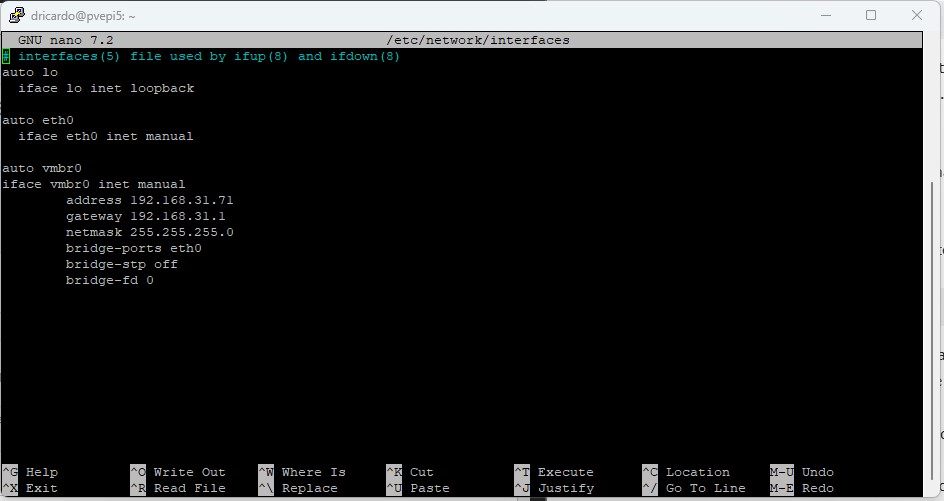
Agora você pode instalar o Proxmox VE e os pacotes necessários usando o seguinte comando no terminal.
O processo levará alguns minutos, então seja paciente. Você também enfrentará alguns prompts no decorrer do processo que você terá que responder.
|
1 |
sudo apt install proxmox-ve postfix open-iscsi pve-edk2-firmware-aarch64 |
Nesta fase do tutorial, você deve ter instalado o Proxmox VE no seu Raspberry Pi com sucesso.
O Proxmox permite que você crie e gerencie máquinas virtuais no seu Pi com facilidade, tornando-o uma ótima ferramenta para fãs de virtualização.
Para acessar basta digitar no teu navegador: https://endereco_ip_do_teu_raspberry:8006/

Caso você enfrente algum problema durante a configuração do Proxmox no seu dispositivo, você pode deixar um comentário abaixo, e nós o ajudaremos na solução de problemas.
Se você gostou deste tutorial, também sugerimos que confira nossos outros tutoriais para dicas e informações adicionais.




